验证好域的安装后,第一件事应该是创建域账号了吧:
用户帐户代表物理实体,如人员。还可以将用户帐户用作某些应用程序的专用服务帐户。
用户帐户也称为安全主体。安全主体是指自动为其分配安全标识符 (SID) 的目录对象,这些对象可用于访问域资源。用户帐户主要用于:
1、验证用户的身份:
2、授权或拒绝对域资源的访问
使用Windows界面创建用户:
1、右击你要创建用户的OU;或者选中OU,在右边空白的地方右击,选择“新建”—“用户”;
2、在空白框里填入用户基本信息,然后选择“下一步”;
3、输入用户密码,选择密码的属性(有4种);选择“下一步”;
4、这里可以可以看出前面的一些设置,选择“完成”;
使用命令(cmd或powershell):
1、在cmd中:输入“dsadd user cn=pzyu,ou=IT,dc=******,dc=local -pwd ****”
其中“cn=pzyu,ou=IT,dc=******,dc=local”是UserDN,“-pwd”后面的参数是密码
要注意的是,如果添加的组织单位是系统默认的,如users,那么在UserDN要改成“cn=pzyu,cn=users,dc=******,dc=local”,还有这样创建的用户很多属性要手动添加的,其中就包括用户登录名(Windows Server 2003之后的版本都有两种登录方式,一种是“用户名@域名”;一种是“域名\用户名”;dsadd user创建的只有后者);
2、powershell中:在powershell中可以使用New-ADUser新建用户,其中-Name后面的是显示名称,-Path后面的是账户的路径,-SamAccountName是Sam账户(就是域名\账户,是旧格式的登录方式,在这里直接输入用户名就可以了,不要用输入域名\用户名),-UserPrincipalName是UPN登录名(即用户名@域名);更多New-ADUser参数可以查看:http://technet.microsoft.com/en-us/library/ee617253.aspx
创建一个用户很容易,但是如果我有几十个,甚至几百个用户怎么办?
那我们就要用到批量新建用户了:
1、我们把这些用户输入相应的参数下,保存成CSV格式,前面的参数我想不需要我多说什么,看单词的意思都应该明白,要说的就是最后一个UserAccountControl,由于CSVDE不能设置密码,因此建议使用514,禁用账户;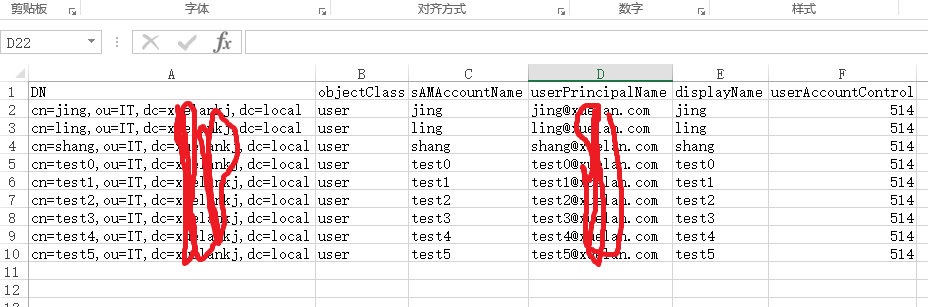
2、在powershell或者cmd中输入:csvde -i -f d:\user.csv(其中d:\user.csv是用户保存文件的路径);csvde详细的参数:http://technet.microsoft.com/zh-cn/library/cc772704(WS.10).aspx
3、命令完成后,会有提示你命令已经完成;
4、但新建好的用户账户都是禁用的,我们需要启用账户;
5、直接启用,你会发现启用不了,因为这些用户账户的密码要求满足不了策略要求;
6、新建一个文本文档,输入“For /F "tokens=1" %%a in (user.txt) do dsquery user -samid %%a | dsmod user -pwd abc123@ ”(引号不需要输入,abc123@是设置的密码,User.txt是输入需要修改密码的用户名)保存成user.Bat;
7、在User.txt里面输入需要修改密码的用户名,双击运行setup.bat
批量修改域用户密码工具下载:http://down.51cto.com/data/1611906
8、重置密码后,选取所有要启用的用户,右击,选择“启用账户”;
9、启用会提示已经启用所选对象,选择“确定”;
当然,新建用户的方法有很多种,比如net user、ldifde,但我感觉都不是很方便,所有就没有写,如果想了解的,可以看看:
http://baike.baidu.com/link?url=TDXYJnrwVrDhh4joX2N-SpYi3DplfxhU9g8k0pxUyOx6RgPupeWQnxHv59ZAMEsj
http://technet.microsoft.com/zh-cn/library/cc755456(WS.10).aspx
本文出自 “雪兰” 博客,请务必保留此出处http://yupeizhi.blog.51cto.com/3157367/1530523
Windows Server 笔记(六):Active Directory域服务:新建用户
原文地址:http://yupeizhi.blog.51cto.com/3157367/1530523